Come applicare temi e modificare l'aspetto in una cartella di lavoro di Excel
In Excel , un tema(Theme) è una raccolta di colori(Colors) , caratteri(Fonts) ed effetti(Effect) predefiniti che possono essere aggiunti a una cartella di lavoro o elementi in una cartella di lavoro, ad esempio tabelle(Tables) e grafici(Charts) . Ogni tema(Theme) offre un colore, un carattere(Color, Font) e un effetto unici(Effects) , che conferiscono al documento un aspetto professionale coerente. Quando viene selezionato un nuovo tema(Theme) , il nuovo stile sostituirà tutti gli stili della cartella di lavoro.
Gli strumenti per la creazione di temi(Themes) sono disponibili nella scheda Layout(Page Layout) di pagina nel gruppo di temi(Theme Group) . Questi strumenti sono Temi(Themes) , Colori(Colors) , Font ed Effetti(Effect) .
- Temi(Themes) : i temi conferiscono alla cartella di lavoro uno stile coerente e attraente
- Colore(Color) : cambia il colore nel documento facendo clic su una tavolozza di colori
- Carattere(Font) : cambia il testo nella cartella di lavoro scegliendo un set di caratteri. Cambia il testo del tuo documento allo stesso tempo.
- Effetti(Effects) : cambia l'aspetto degli oggetti nella cartella di lavoro. Usa gli effetti visivi.
Passare il mouse sopra gli strumenti del tema(Theme’s Tools) nel gruppo di temi(Themes Group) ti darà un'anteprima di come appariranno sul tuo foglio di lavoro.
In questo tutorial spiegheremo come scegliere e personalizzare la tua cartella di lavoro in Excel .
Come aggiungere temi(Themes) alla cartella di lavoro di Excel(Excel Workbook)
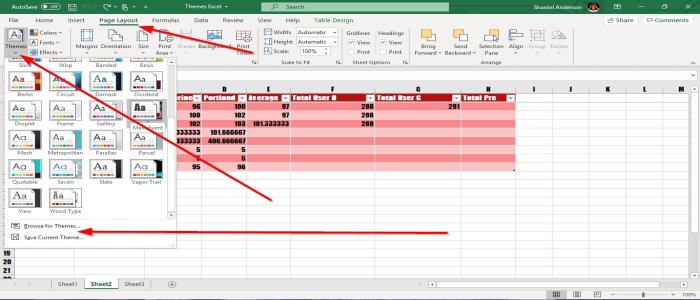
Per aggiungere temi(Themes) (Themes ) alla tua cartella di lavoro, assicurati che i dati si trovino in una tabella e che lo stile sia normale perché non vedrai le tavolozze dei temi(Theme Palette) quando selezionate applicate al nostro foglio di lavoro.
Innanzitutto, vai alla scheda Layout(Page Layout) di pagina in alto a sinistra nella finestra Layout di pagina e(Page Layout Window) seleziona Temi(Themes) . Nel gruppo di temi (Group),(Theme ) un elenco a discesa mostrerà selezionare il tema(Theme) desiderato . Quando il tema(Theme) è selezionato, noterai come lo stile e il colore cambiano all'interno della tabella del foglio di lavoro.
Puoi anche cercare un tema. Seleziona Cerca temi(Browse for Themes) , verrà visualizzata la finestra di (window)Esplora file(File Explorer) . Scegli un tema(Theme) che hai scaricato e aggiungilo al tuo tavolo. Allora va bene(OK) . Puoi anche salvare il tuo tema(Theme) selezionando Salva tema corrente( Save Current Theme) . Il tema(Theme) verrà salvato in Esplora file(File Explorer) , assegna un nome al tema(Theme) , scegli la cartella(Folder) in cui desideri che si trovi il tema(Theme) , quindi Salva(Save) .
Aggiungi i colori del tema alla tua cartella di lavoro

Vai al Gruppo Temi(Themes Group) nella scheda Layout(Page Layout) di pagina e seleziona Colori(Colors) , apparirà un elenco di tavolozze colore , quindi seleziona la (Color Palettes)tavolozza colore(Color Palette) desiderata; notare solo i colori all'interno della tabella nelle modifiche del foglio di lavoro.

Puoi anche personalizzare i tuoi colori selezionando Colori personalizzati(Customized Colors) . Apparirà una finestra di dialogo chiamata Crea nuovi colori del tema(Create New Theme Colors) ; scegli i tuoi colori(Colors) o colori Text/ Background Colors , quindi OK(O) . Il tema(Theme) all'interno della tabella mostrata nelle immagini cambierà.
Aggiungi caratteri alla cartella di lavoro di Excel

Vai alla scheda Layout(Page Layout) di pagina nel gruppo di temi(Theme Group) . Seleziona i caratteri , seleziona il (Fonts)carattere(Font) desiderato . Si noti che lo stile del carattere(Font Style) nella tabella(Table) cambia.

Puoi anche personalizzare il tuo carattere(Font) facendo clic su Caratteri personalizzati(Customized Fonts) . Apparirà una finestra di dialogo chiamata Crea nuovi caratteri del tema(Create New Theme Fonts) . Fare clic sulla freccia a discesa del carattere dell'intestazione e del corpo(Heading and Body Font) . Vedrai gli stili(Fonts Styles) dei caratteri che puoi scaricare da Microsoft Store . Seleziona lo stile desiderato, quindi assegna un nome allo stile, quindi OK.
Aggiungi effetti al tuo oggetto cartella di lavoro

Nel gruppo Temi(Themes Group) , seleziona Effetto(Effect) nella scheda Layout(Page Layout) di pagina, verrà visualizzato un elenco di effetti . (Effects)Scegli l' effetto(Effect) che desideri, quindi OK . Nota(Notice) che il tuo oggetto cambierà.
Ci auguriamo che questo post ti aiuti a cambiare l'aspetto della tua cartella di lavoro.
Related posts
Come riparare un Excel Workbook danneggiato
Come fermare o spegnere Workbook Sharing in Excel
Come utilizzare Percentile.Exc function in Excel
Come utilizzare NETWORKDAYS function in Excel
Come contare il numero di Yes or No entries in Excel
Come aggiungere o sommare Time in Microsoft Excel
Come usare Automatic Data Type feature in Excel
Come rimuovere Read solo da un Excel document?
Come creare un Tournament Bracket in Windows 11/10
Come Freeze and Split Panes in fogli di lavoro Excel
Come stampare le celle selezionate in Excel or Google Sheets su una pagina
Come aggiungere un Trendline in Microsoft Excel worksheet
Come creare un Organization Chart in Excel
Come contare valori duplicati in una colonna in Excel
Come Insert and Calculate Formulas e Functions in Excel
Excel, Word or PowerPoint non ha potuto iniziare l'ultima volta
Come utilizzare lo ISODD function in Excel
Microsoft Excel Cause High CPU usage Quando si esegue la correzione su Windows 10
Come usare Duration Financial Function in Excel
Come utilizzare DISC function in Excel
